最直接运行JavaScript的方式是使用浏览器开发者工具控制台进行即时调试,或通过html的<script>标签嵌入代码;构建Web应用时推荐将JavaScript文件外链引入,利用defer或async属性优化加载,结合开发者工具的断点、作用域和调用栈功能调试,通过Polyfill和Babel解决兼容性问题。
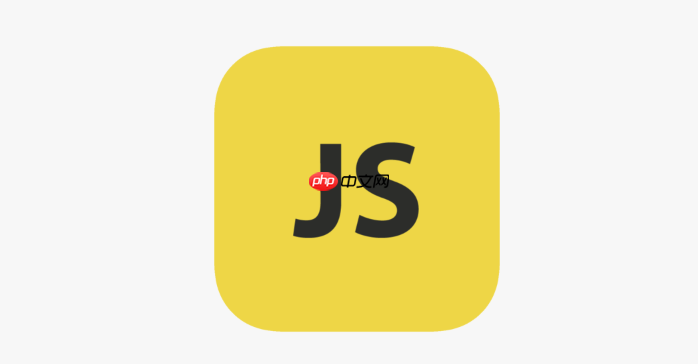
在浏览器中运行JavaScript代码,最直接的方式就是利用浏览器内置的开发者工具控制台进行即时交互,或者通过HTML文档的
<script>
标签来嵌入或链接JavaScript文件。对于快速测试和调试,控制台无疑是最便捷的工具;而构建任何实际的Web应用,将JavaScript代码与HTML结构结合,无论是内联还是通过外部文件引入,才是标准且高效的做法。
将JavaScript代码在浏览器中运行起来,主要有几种途径,每种都有其适用场景和考量。
利用浏览器控制台 这是最快速、最无需配置的方法。几乎所有现代浏览器(chrome、firefox、edge、safari等)都内置了强大的开发者工具。 要打开它,通常可以:
- 在windows/linux上按
F12
或
Ctrl+Shift+I
。
- 在macos上按
Cmd+Option+I
。 打开开发者工具后,切换到“console”(控制台)标签页。你可以在这里直接输入JavaScript代码,然后按
Enter
键执行。这非常适合进行小段代码的测试、变量检查、函数调用,以及调试页面上的现有脚本。我个人经常用它来快速验证某个API调用、修改dom元素样式,或者在不刷新页面的情况下尝试修复一个bug。
在HTML中内联JavaScript 你可以在HTML文档的任何位置使用
<script>
标签来直接编写JavaScript代码。
<!DOCTYPE html> <html lang="zh-CN"> <head> <meta charset="UTF-8"> <title>内联JavaScript示例</title> </head> <body> <h1>Hello, JavaScript!</h1> <script> // 这是一段内联的JavaScript代码 console.log("这段消息来自HTML文档内部的JavaScript。"); alert("欢迎来到我的网页!"); // 弹出一个警告框 </script> </body> </html>
当浏览器解析到
<script>
标签时,它会执行其中的JavaScript代码。这种方式对于一些非常小的、特定于当前页面的交互或者初始化脚本很方便。不过,如果代码量大或者需要在多个页面复用,这种方式就会让HTML文件变得臃肿且难以维护。
引入外部JavaScript文件 这是在Web开发中最常用、最推荐的方式。你将JavaScript代码写在一个独立的
.JS
文件中,然后在HTML文档中使用
<script src="your_script.js"></script>
标签来引用它。
-
创建一个JavaScript文件:比如,在你的项目根目录下创建一个名为
script.js
的文件,并写入一些JavaScript代码:
立即学习“Java免费学习笔记(深入)”;
// script.js console.log("这条消息来自外部的JavaScript文件!"); document.addEventListener('DOMContentLoaded', () => { const h1 = document.querySelector('h1'); if (h1) { h1.style.color = 'blue'; h1.textContent = 'JavaScript修改了这里!'; } }); -
在HTML中引用它:
<!DOCTYPE html> <html lang="zh-CN"> <head> <meta charset="UTF-8"> <title>外部JavaScript示例</title> </head> <body> <h1>原始标题</h1> <!-- 推荐将脚本放在</body>标签结束前,以避免阻塞页面渲染 --> <script src="script.js"></script> </body> </html>
这种方式的好处显而易见:代码组织清晰,HTML和JavaScript各司其职;JavaScript文件可以被浏览器缓存,提高后续页面加载速度;代码更容易复用和维护。这也是现代前端开发的基石。
在浏览器中调试JavaScript代码的最佳实践是什么?
调试JavaScript代码,远不止是
console.log
那么简单,它更像是一种艺术,一种对代码逻辑深层理解的过程。当然,
console.log
仍然是快速检查和确认的利器,但它在复杂场景下会显得力不从心,甚至引入新的干扰。
利用浏览器开发者工具的断点(Breakpoints) 这是我个人认为最强大的调试手段。在开发者工具的“Sources”(源代码)标签页中,你可以打开你的JavaScript文件。点击代码行号的左侧,就能设置一个断点。当代码执行到这个位置时,它会暂停。
- 单步执行(Step over/into/out):暂停后,你可以选择“Step over next function call”(F10),跳过当前函数执行到下一行;“Step into next function call”(F11),进入当前函数内部执行;“Step out of current function”(Shift+F11),跳出当前函数。这让你能精确地跟踪代码的执行路径。
- 观察表达式(Watch Expressions):在断点处,你可以添加需要观察的变量或表达式。每当代码执行暂停时,这些表达式的值都会实时更新,这对于理解数据流和状态变化至关重要。
- 作用域(Scope):在断点处,你可以查看当前函数的作用域链,包括局部变量、闭包变量和全局变量。这能帮你理解变量的来源和当前值。
- 调用栈(Call Stack):这里显示了当前执行点是通过哪些函数调用链到达的。当你遇到深层嵌套的函数调用时,调用栈能帮你理清执行顺序,回溯问题源头。
条件断点与日志点 有时候你只想在特定条件满足时暂停代码,或者在不修改代码的情况下输出日志。
- 条件断点:右键点击断点,选择“Edit breakpoint”,可以输入一个JavaScript表达式。只有当这个表达式评估为真时,断点才会触发。这在循环中查找特定值或在特定用户行为后调试时非常有用。
- 日志点(Logpoints):同样右键点击,选择“Add logpoint”。你可以输入一个字符串或JavaScript表达式,它会在代码执行到该行时在控制台输出信息,而不会暂停执行。这比手动添加
console.log
更优雅,因为你不需要修改源代码。
网络(Network)标签页 当你的脚本没有加载或者加载失败时,这里是你的第一站。检查请求是否成功(http状态码200),是否有404错误,或者加载时间是否过长。
性能(Performance)标签页 如果你的JavaScript代码导致页面卡顿,性能分析器可以帮助你找出瓶颈。它可以记录CPU使用情况、渲染帧率、内存占用,并指出是哪个函数消耗了大部分时间。
调试是一个迭代的过程。我常常在不确定问题出在哪里时,先在大范围设置断点,然后逐步缩小范围,直到定位到具体的代码行。耐心和细致是关键,它能让你从表象深入到代码运行的本质。
JavaScript代码在浏览器中的加载顺序和执行机制是怎样的?
理解JavaScript在浏览器中的加载和执行机制,是优化前端性能、避免常见问题的关键。这背后涉及浏览器如何解析HTML、构建DOM树,以及何时处理外部资源。
默认的阻塞行为 当浏览器解析HTML文档,遇到
<script>
标签时,它的默认行为是:
- 暂停HTML解析:浏览器会停止构建DOM树。
- 下载脚本:如果是外部脚本(带有
src
属性),浏览器会发送网络请求去下载这个文件。
- 执行脚本:脚本下载完成后,浏览器会立即解析并执行它。
- 恢复HTML解析:脚本执行完毕后,浏览器才会继续解析剩余的HTML文档。
这种阻塞行为意味着,如果你的
<script>
标签放在HTML文档的
<head>
中,并且脚本文件较大或网络状况不佳,那么页面渲染就会被显著延迟,用户会看到一个空白页,体验非常差。这也是为什么我们通常建议将
<script>
标签放在
</body>
结束标签之前的原因,这样可以确保HTML内容先被渲染出来。
async
和
defer
属性 为了解决默认的阻塞问题,html5引入了
async
和
defer
这两个布尔属性,它们可以添加到
<script>
标签上。
-
async
(异步执行):
<script async src="my-async-script.js"></script>
当浏览器遇到带有
async
属性的脚本时:
- 并行下载:脚本文件会与HTML解析并行下载,不会阻塞HTML解析。
- 下载完成即执行:脚本下载完成后,会立即解析并执行。此时,HTML解析可能会暂停,以便脚本执行。
- 不保证执行顺序:带有
async
的脚本之间,以及与DOMContentLoaded事件之间,执行顺序是不确定的,哪个先下载完就哪个先执行。
async
适合那些不依赖于其他脚本或DOM结构,且不被其他脚本依赖的独立脚本,比如统计代码、广告脚本等。
-
defer
(延迟执行):
<script defer src="my-defer-script.js"></script>
当浏览器遇到带有
defer
属性的脚本时:
- 并行下载:脚本文件会与HTML解析并行下载,不会阻塞HTML解析。
- HTML解析完成后,DOMContentLoaded事件前执行:脚本下载完成后,不会立即执行,而是会等到整个HTML文档解析完毕(即DOM树构建完成)之后,但在
DOMContentLoaded
事件触发之前,按照它们在文档中出现的顺序依次执行。
- 保证执行顺序:带有
defer
的脚本会按照它们在HTML中出现的顺序执行。
defer
非常适合那些需要操作DOM,并且依赖其他脚本或被其他脚本依赖的脚本。它既能避免阻塞HTML解析,又能保证脚本的执行顺序和DOM的可用性。在我看来,对于大多数业务逻辑脚本,
defer
是比将脚本放在
</body>
前更好的选择,因为它允许脚本下载更早开始。
模块脚本 (
type="module"
) ES模块(ecmascript Modules)通过
type="module"
属性引入,它们默认的行为类似于
defer
:
<script type="module" src="my-module.js"></script>
- 默认延迟执行:模块脚本会并行下载,并在HTML解析完成后、
DOMContentLoaded
事件前执行。
- 默认异步加载依赖:模块内部的
import
语句也会异步加载依赖,但会等待所有依赖加载并解析完成后才执行模块本身。
- 默认严格模式:模块脚本自动在严格模式下运行。
- 作用域隔离:模块内部的变量和函数默认不会污染全局作用域。 使用模块脚本是现代JavaScript开发的推荐方式,它提供了更好的代码组织和依赖管理。
理解这些加载和执行机制,可以帮助我们更好地安排脚本位置、选择合适的属性,从而显著提升页面的加载速度和用户体验。
如何处理浏览器中JavaScript的常见错误和兼容性问题?
在浏览器中编写和运行JavaScript代码,错误和兼容性问题几乎是不可避免的。它们是开发过程中的常客,但通过系统性的方法,我们可以有效地识别、诊断并解决它们。
识别和处理常见错误 浏览器开发者工具的“Console”(控制台)标签页是诊断JavaScript错误的第一线。常见的错误类型包括:
-
:尝试访问一个未定义的变量或函数。这通常是拼写错误、变量作用域问题或者在变量声明前就使用了它。
ReferenceError
- 示例:
console.log(undeclaredVar);
会抛出
ReferenceError: undeclaredVar is not defined
。
- 示例:
-
:对一个值进行了不合法的操作,比如尝试调用一个非函数的值,或者访问
TypeError
/
的属性。
- 示例:
null.method();
会抛出
TypeError: Cannot read properties of null (reading 'method')
。
- 示例:
-
:代码不符合JavaScript语法规范。通常是括号不匹配、缺少分号、关键字使用错误等。这种错误会在代码解析阶段就被捕获,导致脚本无法执行。
SyntaxError
- 示例:
if (true {}会抛出
SyntaxError: Expected ')'
。
- 示例:
-
:当一个数值超出有效范围时发生,比如递归调用层级过深。
RangeError
-
:在使用
URIError
encodeURI()
或
decodeURI()
等URI处理函数时,传入了不合法的URI。
错误处理机制:
为了防止脚本因为错误而完全停止执行,我们可以使用
try...catch
语句来捕获并处理可能发生的异常。
try { // 可能会抛出错误的代码 let result = someFunctionThatMightFail(); console.log(result); } catch (error) { // 捕获到错误后执行的代码 console.error("发生了错误:", error.message); // 可以进行错误上报、用户提示等操作 } finally { // 无论是否发生错误,都会执行的代码(可选) console.log("尝试执行完毕。"); }
合理使用
try...catch
可以提高代码的健壮性,防止一个小错误导致整个页面功能崩溃。
处理异步操作中的错误 对于promise和
async/await
这样的异步操作,错误处理方式略有不同:
- Promise:使用
.catch()
方法。
fetch('/api/data') .then(response => response.json()) .then(data => console.log(data)) .catch(error => console.error('Fetch操作失败:', error)); -
:结合
async/await
try...catch
。
async function fetchData() { try { const response = await fetch('/api/data'); const data = await response.json(); console.log(data); } catch (error) { console.error('Fetch操作失败:', error); } } fetchData();
解决浏览器兼容性问题 JavaScript标准不断演进,但不同浏览器对新特性的支持程度和速度不一,这导致了兼容性问题。
-
检查兼容性:
caniuse.com
这是一个非常棒的网站,你可以输入任何css属性、HTML标签或JavaScript特性,它会告诉你主流浏览器对其支持的程度,包括哪些版本支持,哪些不支持。这是在决定使用新特性前必做的功课。
-
Polyfills(垫片) Polyfill是一段代码,它提供了一个在旧版浏览器中缺失的现代Web API功能。它通过模拟或重新实现该功能,使得开发者可以使用最新的API,而无需担心旧浏览器的兼容性。
- 示例:
在IE中不被支持,你可以引入一个Polyfill让它工作。
- 实现方式:通常是通过检查某个特性是否存在,如果不存在就手动添加。
if (!Array.prototype.includes) { Array.prototype.includes = function(searchElement, fromIndex) { // ... Polyfill实现 ... }; }有很多现成的Polyfill库(如
core-js
)可以根据你的需要引入。
- 示例:
-
Transpilers(转译器):Babel Babel是一个JavaScript编译器,它可以将用es6+(或更新版本)编写的代码转换成向后兼容的JavaScript版本,以便在旧版浏览器或环境中运行。
- 工作原理:你编写现代JavaScript代码(如箭头函数、
const
/
let
、类等),Babel会将其转换为ES5或更早的语法,同时可以配合Polyfill来处理新的API。
- 集成:通常在构建流程中使用(例如与webpack、Rollup等打包工具结合),在开发阶段编写现代JS,在部署前进行转译。
- 工作原理:你编写现代JavaScript代码(如箭头函数、
-
功能检测(Feature Detection) 而不是依赖于浏览器版本或用户代理字符串,更好的做法是检测某个功能是否存在。
if (window.someNewFeature) { // 使用新特性 } else { // 提供备用方案或旧版实现 }这比盲目地使用Polyfill或转译所有代码更精确,也更轻量。
处理错误和兼容性问题,需要开发者具备细致的观察力、扎实的JavaScript基础和对Web生态的了解。它不是一劳永逸的事情,而是伴随项目生命周期的持续挑战。


评论(已关闭)
评论已关闭